C’est une situation courante que nous capturons souvent des ombres sur la photo. L’ombre gâche même l’apparence parfaite de l’image. Dans cet article, nous allons presenter les meilleurs outils pour supprimer l’ombre d’une photo. Choisissez simplement l’outil approprié dont vous avez besoin et commencez à éditer votre superbe photo.

7 meilleurs outils pour supprimer l’ombre d’une photo
PicWish
PicWish est un outil de retouche photo idéal, disponible sur iOS ou Android et peut être utilisé pour enlever l’ombre d’une photo. Facile à manipuler, PicWish ne nécessite pas de compétences particulières. Ainsi, les débutants aussi bien que les professionnels peuvent en profiter sans aucun problème. Le traitement des photos avec PicWish se fait très vite ; vous pouvez donc enlever l’ombre à partir de votre photo en quelques secondes. Reportez-vous aux étapes suivantes pour savoir comment utiliser PicWish pour supprimer l’ombre d’une image :
- Téléchargez l’application PicWish via le bouton de téléchargement ci-dessous :
- Ouvrez l’application et importez la photo à traiter en appuyant sur « Retoucher ».
- Utilisez l’outil pinceau et marquez l’ombre sur l’image que vous souhaitez supprimer.
- L’ombre sera supprimé automatiquement. Vous pouvez appuyer sur le bouton « Télécharger » en haut à droite pour obtenir la photo.
PhotoRetouch
Le deuxième outil génial qui vous aide à supprimer l’ombre d’une photo est PhotoRetouch. Il dispose de trois outils de suppression : fond simple, fond complexe et fond de couleur unique. Depuis cette application, vous pouvez utiliser l’outil « arrière-plan complexe » pour sélectionner l’ombre de l’image et la supprimer automatiquement. Vous verrez l’effet magique comme si l’image n’avait pas d’ombre par rapport à sa sortie d’origine. Suivez les étapes ci-dessous pour supprimer l’ombre à l’aide de cette application.
- Démarrez PhotoRetouch et appuyez sur le bouton « Photo Retouch » pour importer la photo que vous souhaitez modifier.
- Dans la section d’édition, sélectionnez l’outil « Arrière-plan complexe » pour marquer l’ombre dans votre image et elle sera supprimée instantanément.
- Après cela, cliquez sur l’icône « √ » pour l’enregistrer sur votre pellicule.

Snapseed
Snapseed est une autre application mobile utile qui vous permettra de savoir facilement comment supprimer l’ombre de la photo. Il dispose de différents outils impressionnants que vous pouvez utiliser librement pour modifier votre image. Plus précisément, l’outil « Guérison » vous permet de supprimer instantanément les ombres de votre photo. Il dispose également d’une interface conviviale parfaitement conçue pour les débutants. Vous pouvez également consulter les étapes ci-dessous pour savoir comment utiliser l’application.
- Ouvrez l’application et cliquez n’importe où dans l’interface principale pour importer la photo que vous souhaitez modifier.
- Ensuite, cliquez sur « Outils » puis sur « Correction » pour l’appliquer à partir de la zone d’ombres sur votre image. L’ombre disparaîtra automatiquement de l’image.
- Enfin, cliquez sur « Exporter » pour enregistrer l’image modifiée sur votre téléphone.

AirBrush
AirBrush est également une application étonnante pour supprimer l’ombre de la photo. Cette application fournit différents outils pour retoucher votre image. L’une des fonctionnalités utiles est l’outil « Gomme » qui peut facilement supprimer les objets indésirables ou les ombres de votre photo. Pour mieux comprendre comment supprimer l’ombre de votre photo, reportez-vous simplement aux étapes ci-dessous.
- Installez le programme et importez la photo en cliquant sur « Library ».
- Dans la section d’édition, appuyez sur « Tools » puis sur « Eraser » pour sélectionner les ombres de votre image et les supprimer instantanément.
- Cliquez sur l’icône « Enregistrer » pour l’enregistrer à partir de votre bibliothèque.

Remove Unwanted Content
Si vous souhaitez qu’une application Android supprime l’ombre de la photo, vous pouvez utiliser « Remove Unwanted Content ». Tout comme d’autres applications, cette application propose également deux outils de sélection, notamment des outils de lasso et de pinceau, qui vous permettent de sélectionner les zones d’ombre de votre image. En raison de son interface simple, vous pouvez facilement supprimer tous les objets indésirables de votre image. Vérifiez les étapes ci-dessous pour savoir comment fonctionne cette application.
- Sur votre appareil Android, téléchargez l’application depuis Google Play Store.
- Après l’installation, lancez-le puis appuyez sur « Start » et sur « Remove Object » pour importer la photo que vous souhaitez modifier.
- Une fois importé, choisissez l’un des outils de sélection pour l’appliquer à partir des zones de votre image que vous devez modifier.
- Après cela, cliquez sur le bouton « Go » pour traiter l’image et voir le résultat.
- Pour l’enregistrer, cliquez sur l’icône « √ » sur l’interface supérieure droite.

Apowersoft Watermark Remover
Si vous préférez un logiciel qui vous aide à supprimer les ombres d’une image, Apowersoft Watermark Remover est la meilleure option pour vous. Ce superbe logiciel dispose de trois outils de sélection, dont un outil de sélection, un outil de lasso polygonal et un outil de pinceau. À l’aide de ces outils, vous pouvez sélectionner les zones d’ombre de votre image. D’ailleurs, il dispose de la « Suppression du filigrane AI » qui peut facilement vous aider à remplir la zone supprimée avec les pixels voisins de manière transparente. Voici le guide sur la façon d’utiliser ce programme.
- Téléchargez et suivez les instructions pour l’installer sur votre ordinateur.
- Lancez le programme et choisissez « Effacer filigrane sur image » dans l’interface.
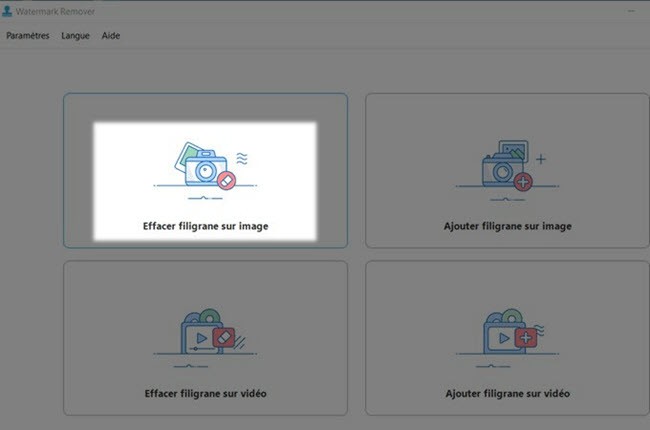
- Importez la photo que vous souhaitez modifier en cliquant sur l’icône « + » sur l’interface.
- Choisissez parmi les outils de sélection pour l’appliquer dans les ombres de votre image.
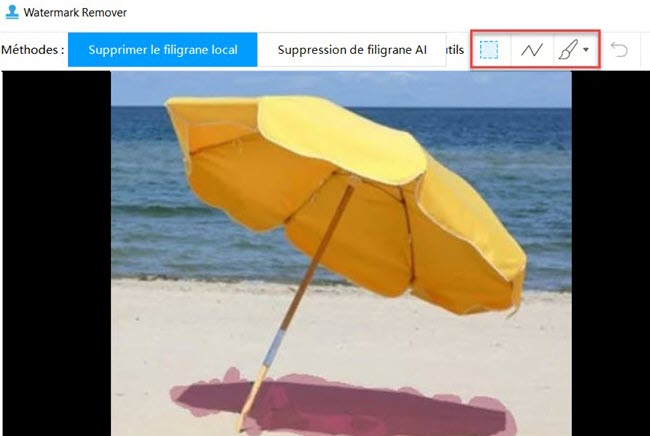
- Cliquez sur le bouton « Convertir » pour le traiter et l’enregistrer sur votre ordinateur.
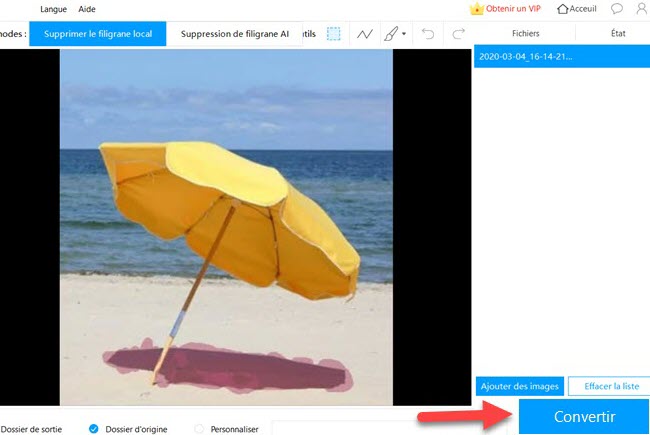
InPaint
InPaint est un outil en ligne efficace pour vous aider à supprimer l’ombre de la photo. Il dispose de deux outils dont « Masque » et « Donateur » qui vous aident à sélectionner les zones que vous souhaitez supprimer ou conserver. Cependant, cet outil en ligne n’offre pas de fonctionnalités supplémentaires en plus de la suppression d’objets, mais c’est toujours un excellent outil pour essayer de supprimer l’ombre. Suivez les étapes simples ci-dessous pour savoir comment supprimer l’ombre de la photo à l’aide de cet outil.
- Accédez au site officiel du programme et appuyez sur le bouton « Upload Image » pour télécharger une photo que vous souhaitez modifier.
- Dans la section d’édition, utilisez l’icône « Cercle rouge » pour sélectionner les zones d’ombre de votre image.
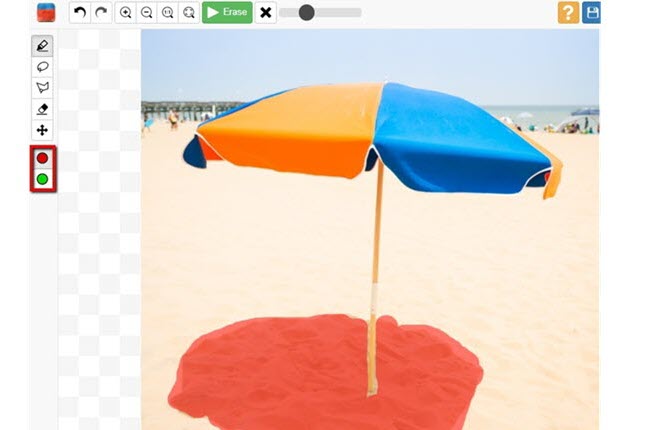
- Cliquez sur le bouton « Erase » pour commencer le traitement.
- Enfin, enregistrez l’image traitée en cliquant sur « Download ».

Conclusion
Les outils susmentionnés fournissent des fonctionnalités de base pour vous aider à supprimer rapidement l’ombre de la photo. Si vous avez une recommandation pour vos outils préférés pour effectuer ce genre de tâche, commentez ci-dessous pour nous le faire savoir.





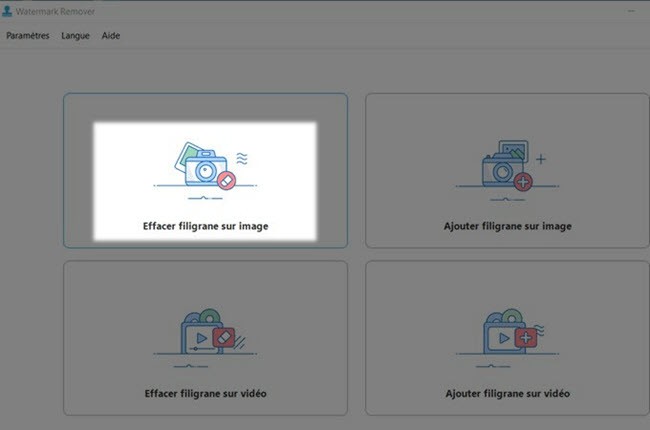
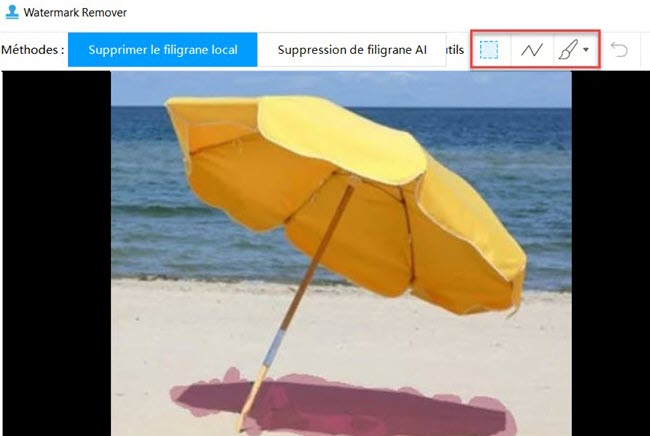
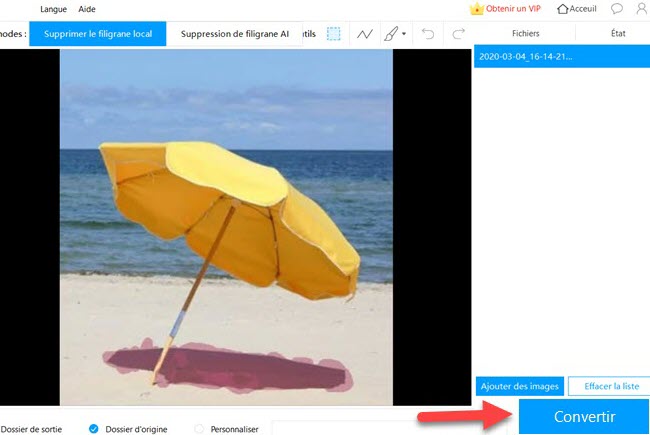
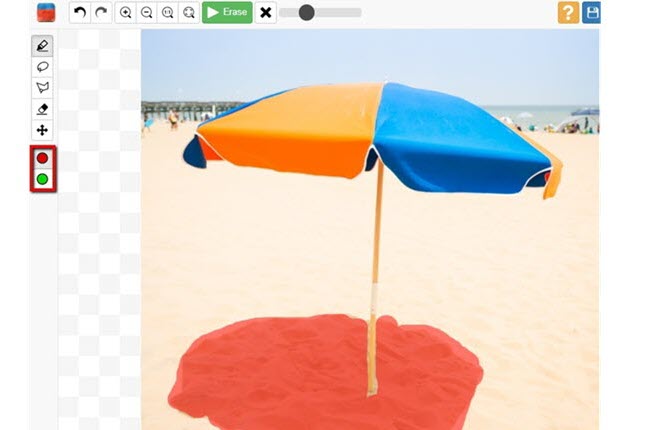


Laissez un commentaire